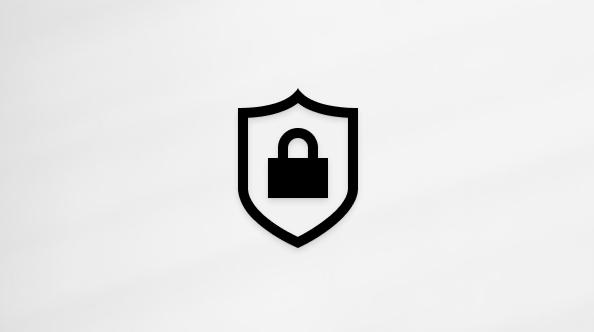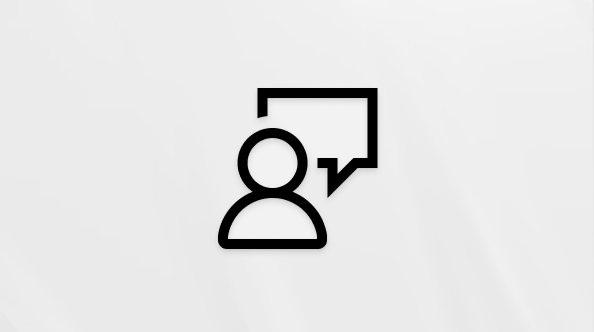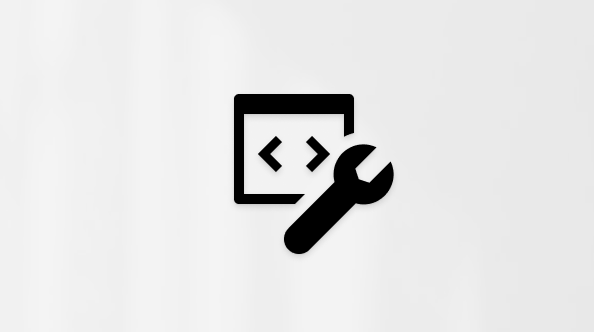Naudojame tvarkaraščius, kad sektume daugiau nei tik savo susitikimus ir planus. Juos taip pat naudojame mokymo įstaigos įvykiams, komandos tvarkaraščiams ir kitoms veikloms sekti. Užuot įtraukę šiuos įvykius patys, galite juos įtraukti tiesiogiai įtraukdami į paskyrą kalendorių iš mokyklų, profesionalių sporto komandų, "TeamSnap" ir net televizijos laidų.
Patarimas: Nežinote, kurią "Outlook" naudojate? Jei prisijungsite naudodami asmeninę "Microsoft" paskyrą, tada naudosite Outlook.com. Jei prisijungsite naudodami darbo arba mokymo įstaigos paskyrą, tada naudosite Internetinė „Outlook“.
Pastaba: Galimi kalendoriai ir parinktys skiriasi atsižvelgiant į jūsų buvimo vietą. Jei ieškomas kalendorius nepasiekiamas pagal toliau pateiktas instrukcijas, žr. Kalendoriaus importavimas arba prenumeravimas programoje "Outlook.com ", kad būtų lengviau įtraukti kitų kalendorių.
Įtraukę kalendorių, galite eiti į kalendorių sąrašą ir pakeisti jo spalvą, įtraukti pagrindinį mygtuką arba pervardyti naudodami šalia kalendoriaus esantį meniu Daugiau 
Norėdami pašalinti kalendorių, eikite į " Outlook.com " kalendorių sąrašą ir pasirinkite Daugiau 
Norėdami redaguoti vieną iš esamų kalendorių:
-
Dalyje Outlook.com pasirinkite Kalendoriaus

-
Iš sąrašo pasirinkite kalendorių, kurį norite redaguoti.
-
Jei norite, pakeiskite kalendoriaus pavadinimą.
-
Tinkinkite kalendorių naudodami spalvą, pagrindinį mygtuką arba abu.
-
Pasirinktinai: kalendoriaus bendrinimas. Daugiau informacijos žr. Kalendoriaus bendrinimas naudojant Outlook.com
-
Pasirinkite Įrašyti.
Norėdami sukurti naują kalendorių:
-
Dalyje Outlook.com pasirinkite Kalendoriaus

-
Pavadinkite kalendorių.
-
Tinkinkite kalendorių naudodami spalvą, pagrindinį mygtuką arba abu.
-
Pasirinktinai: įtraukite kalendorių į esamą kalendorių grupę.
-
Pasirinkite Įrašyti.
" Outlook.com " galite importuoti įvykius iš .ics failo į esamą kalendorių arba prenumeruoti kalendorių internete ir gauti automatinius naujinimus (vadinamus ICS prenumerata arba "iCal" prenumerata). Galima importuoti kalendorius iš interneto svetainių ar kalendoriaus programų, kurios palaiko .ics failų formatą, pvz., „Apple iCal“, „Google“ kalendoriaus ir „Mozilla Lighting“.
Galite internete ieškoti "iCals" sąrašų. Teatrų, sporto komandų ir mokymo įstaigų žiniatinklio svetainėse dažnai yra saitas „Įtraukti į kalendorių“, kurį naudodami galite atsisiųsti „iCal“. "Bing" taip pat turi kalendorių pasiūlymų.
Pastaba: "Microsoft" neatsako už trečiųjų šalių kalendorių tikslumą ar turinį. Prieš importuojant arba prenumeruojant trečiųjų šalių kalendorius, rekomenduojame peržiūrėti sąlygas.
Informacijos, kaip prenumeruoti arba nusiųsti kalendorių iš failo, žr. Kalendoriaus importavimas arba prenumeravimas naudojant Outlook.com".
Įtraukite šalies arba regiono švenčių kalendorių. Švenčių kalendorius bus įtrauktas į sąrašą Mano kalendoriai.
Norėdami įtraukti švenčių kalendorių:
-
" Outlook.com " eikite į kalendoriaus

-
Pasirinkite Šventės.
-
Pasirinkite švenčių kalendorių, kurio norite įtraukti, arba naudokite filtrą, kad ieškotumėte, tada pasirinkite kalendorių.
Outlook.com gali naudoti kontaktų informaciją gimtadieniams sekti. Norėdami sužinoti daugiau, žr . Gimtadienių kalendoriaus įtraukimas programoje "Outlook.com".
Galite prisijungti prie "TeamSnap" paskyros ir įtraukti komandos kalendorius į Outlook.com kalendorių.
-
" Outlook.com " eikite į kalendoriaus

-
Pasirinkite TeamSnap, tada Prisijunkite prie TeamSnap.
-
Įveskite savo TeamSnap kredencialus, tada pasirinkite Prisijungti.
-
Pasirinkite norimą įtraukti komandą.
-
Pasirinkite Visi įvykiai, Nėra įvykių arba Žaidimai tik kiekvienai komandai.
Pastaba: Įvykiai gali būti rodomi ne iš karto. "TeamSnap" kalendoriai sinchronizuojami kas valandą. Negalite redaguoti "TeamSnap" įvykių iš Outlook.com kalendoriaus.
Įtraukite mėgstamų komandų kalendorius. Pasirinkę Sportas, matysite komandų aplink jus ir nacionalinių sporto lygų sąrašą. Sporto kalendoriai įtraukiami į sąrašą Mano kalendoriai.
Pastaba: Ši funkcija veikia ne visose lokalėse.
-
" Outlook.com " eikite į kalendoriaus

-
Pasirinkite Sportas.
-
Pasirinkite norimą vietinę komandą arba sporto lygą.
-
Pasirinkite komandą, kad įtrauktumėte ją į kalendorių.
-
Jei norima komanda arba lyga nerodoma, pasirinkite Rasti daugiau komandų ir raskite norimą sporto šaką, regioną ir komandą.
-
Įtraukite TV laidų kalendorius. TV kalendoriai įtraukiami į sąrašą Mano kalendoriai.
Pastaba: Ši funkcija veikia ne visose lokalėse.
-
" Outlook.com " eikite į kalendoriaus

-
Pasirinkite TV.
-
Norėdami rasti konkretų demonstravimą, naudokite filtrą arba naršykite pasirinkdami laiko juostą > kanalo > tada rodykite.
Taip pat žr.
Pastaba: Galimi kalendoriai ir parinktys skiriasi atsižvelgiant į jūsų buvimo vietą. Jei ieškomas kalendorius nepasiekiamas pagal toliau pateiktas instrukcijas, žr. Kalendoriaus importavimas arba prenumeravimas programoje "internetinė "Outlook"", kad gautumėte informacijos apie kitų kalendorių įtraukimą.
Galite prijungti kalendorių iš vienos Outlook.com arba "Google" paskyros prie savo darbo arba mokymo įstaigos paskyros. Tai leidžia peržiūrėti ir valdyti kalendorių toje asmeninėje paskyroje, kai esate prisijungę tik prie savo darbo arba mokymo įstaigos paskyros. Taip pat galite įtraukti savo asmeninius kalendoriaus įvykius į savo darbo arba mokymo įstaigos pasiekiamumą žmonėms jūsų organizacijoje, kurie su jumis planuoja įvykius naudodami "Outlook" planavimo pagalbinę priemonę. Daugiau informacijos apie asmeninio kalendoriaus valdymą darbo arba mokymo įstaigos paskyroje žr. Asmeninių įvykių rodymas darbo arba mokymo įstaigos kalendoriuje.
Norėdami įtraukti asmeninę paskyrą:
-
Dalyje Internetinė „Outlook“ eikite į kalendoriaus

-
Pasirinkite Įtraukti asmeninius kalendorius, tada pasirinkite įtraukti asmeninę paskyrą. Įveskite savo paskyros kredencialus.
-
Matysite pranešimą, nurodantį, kad jūsų paskyra yra prijungta arba turite autentifikuoti tą paskyrą. Kai ryšys bus užmegztas, matysite, kad jūsų paskyra prijungta, o asmeniniai įvykiai dabar paveiks jūsų darbo arba mokymo įstaigos pasiekiamumą.
-
Uždarę langą Įtraukti asmeninius kalendorius, savo prijungtą paskyrą matysite kalendoriaus naršymo srityje.
Įtraukę kalendorių, galite eiti į kalendorių sąrašą ir pakeisti spalvą arba įtraukti pagrindinį mygtuką naudodami šalia kalendoriaus esantį meniu Daugiau 
Pastaba: Asmeninio kalendoriaus įtraukimas nesuteikia prieigos prie el. laiškų iš asmeninės paskyros. Ji įtraukia tik jūsų kalendorių ir įtraukia jį tik į Internetinė „Outlook“.
Norėdami pašalinti ryšį tarp asmeninio kalendoriaus ir darbo arba mokymo įstaigos paskyros:
-
Dalyje Internetinė „Outlook“ pasirinkite Kalendoriaus

-
Pasirinkite Pašalinti. Jūsų asmeninis kalendorius bus nedelsiant atjungtas nuo darbo arba mokymo įstaigos paskyros.
Norėdami redaguoti vieną iš esamų kalendorių:
-
Dalyje Internetinė „Outlook“ pasirinkite Kalendoriaus

-
Iš sąrašo pasirinkite kalendorių, kurį norite redaguoti.
-
Pavadinkite kalendorių.
-
Tinkinkite kalendorių naudodami spalvą, pagrindinį mygtuką arba abu.
-
Pasirinktinai: kalendoriaus bendrinimas. Daugiau informacijos žr. Kalendoriaus bendrinimas naudojant internetinė "Outlook"".
-
Pasirinkite Įrašyti.
Norėdami sukurti naują kalendorių:
-
Dalyje Internetinė „Outlook“ pasirinkite Kalendoriaus

-
Pavadinkite kalendorių.
-
Tinkinkite kalendorių naudodami spalvą, pagrindinį mygtuką arba abu.
-
Pasirinktinai: įtraukite kalendorių į esamą kalendorių grupę. Daugiau informacijos apie kalendorių grupes žr. Darbas su keliais kalendoriais naudojant internetinė "Outlook"".
-
Pasirinkite Įrašyti.
Norėdami įtraukti asmens, grupės arba ištekliaus kalendorių iš savo organizacijos katalogo, kad peržiūrėtumėte susietą kalendorių:
-
Dalyje Internetinė „Outlook“ pasirinkite Kalendoriaus

-
Įveskite asmens, grupės arba ištekliaus vardą.
-
Pasirinkite Įrašyti.
Pastaba: Į savo darbo arba mokymo įstaigos paskyrą galite įtraukti tik asmens, grupės ar ištekliaus kalendorių.
" Internetinė „Outlook“ " galite importuoti įvykius iš .ics failo į esamą kalendorių arba prenumeruoti kalendorių internete ir gauti automatinius naujinimus (vadinamus ICS prenumerata arba "iCal" prenumerata). Galima importuoti kalendorius iš interneto svetainių ar kalendoriaus programų, kurios palaiko .ics failų formatą, pvz., „Apple iCal“, „Google“ kalendoriaus ir „Mozilla Lighting“.
Galite internete ieškoti "iCals" sąrašų. Teatrų, sporto komandų ir mokymo įstaigų žiniatinklio svetainėse dažnai yra saitas „Įtraukti į kalendorių“, kurį naudodami galite atsisiųsti „iCal“. "Bing" taip pat turi kalendorių pasiūlymų.
Pastaba: "Microsoft" neatsako už trečiųjų šalių kalendorių tikslumą ar turinį. Prieš importuojant arba prenumeruojant trečiųjų šalių kalendorius, rekomenduojame peržiūrėti sąlygas.
Informacijos, kaip prenumeruoti arba nusiųsti kalendorių iš failo, žr. Kalendoriaus importavimas arba prenumeravimas naudojant internetinė "Outlook"".
Įtraukite šalies arba regiono švenčių kalendorių. Švenčių kalendorius bus įtrauktas į sąrašą Mano kalendoriai.
Norėdami įtraukti švenčių kalendorių:
-
Dalyje Internetinė „Outlook“ eikite į kalendoriaus

-
Pasirinkite Šventės.
-
Pasirinkite švenčių kalendorių, kurio norite įtraukti, arba naudokite filtrą, kad ieškotumėte, tada pasirinkite kalendorių.
Internetinė „Outlook“ gali naudoti kontaktų informaciją gimtadieniams sekti. Norėdami sužinoti daugiau, žr. Gimtadienių kalendoriaus įtraukimas programoje internetinė "Outlook"".
Galite prisijungti prie "TeamSnap" paskyros ir įtraukti komandos kalendorius į Internetinė „Outlook“ kalendorių.
-
Dalyje Internetinė „Outlook“ eikite į kalendoriaus

-
Pasirinkite TeamSnap, tada Prisijunkite prie TeamSnap.
-
Įveskite savo TeamSnap kredencialus, tada pasirinkite Prisijungti.
-
Pasirinkite norimą įtraukti komandą.
-
Pasirinkite Visi įvykiai, Nėra įvykių arba Žaidimai tik kiekvienai komandai.
Pastaba: Įvykiai gali būti rodomi ne iš karto. "TeamSnap" kalendoriai sinchronizuojami kas valandą.
Įtraukite mėgstamų komandų kalendorius. Pasirinkę Sportas, matysite komandų aplink jus ir nacionalinių sporto lygų sąrašą. Sporto kalendoriai įtraukiami į sąrašą Mano kalendoriai.
Pastaba: Ši funkcija veikia ne visose lokalėse.
-
Dalyje Internetinė „Outlook“ eikite į kalendoriaus

-
Pasirinkite Sportas.
-
Tada pasirinkite norimą vietinę komandą arba sporto lygą.
-
Pasirinkite komandą, kad įtrauktumėte ją į kalendorių.
-
Jei norima komanda arba lyga nerodoma, pasirinkite Rasti daugiau komandų ir raskite norimą sporto šaką, regioną ir komandą.
-
Įtraukite TV laidų kalendorius. TV kalendoriai įtraukiami į sąrašą Mano kalendoriai.
Pastaba: Ši funkcija veikia ne visose lokalėse.
-
Dalyje Internetinė „Outlook“ eikite į kalendoriaus

-
Pasirinkite TV.
-
Naudodami filtrą raskite konkretų demonstravimą arba naršykite pasirinkdami laiko juostą > kanalo > tada demonstraciją.
Vis dar reikia pagalbos?
|
|
Norėdami gauti palaikymą Outlook.com, spustelėkite čia arba meniu juostoje pasirinkite Žinynas ir įveskite savo užklausą. Jei savarankiška pagalba nepadeda išspręsti problemos, slinkite žemyn iki Vis dar reikia pagalbos? ir pasirinkite Taip. Norėdami susisiekti su mumis Outlook.com, turėsite prisijungti. Jei negalite prisijungti, spustelėkite čia. |
|
|
|
Jei reikia kitos pagalbos, susijusios su „Microsoft“ paskyra ir prenumeratomis, apsilankykite paskyros ir atsiskaitymo žinyne. |
|
|
|
Norėdami gauti pagalbos ir pašalinti kitų „Microsoft“ produktų ir paslaugų triktis, čia įveskite savo problemą. |
|
|
|
Skelbkite klausimus, stebėkite diskusijas ir dalykitės žiniomis „Outlook.com“ bendruomenėje. |